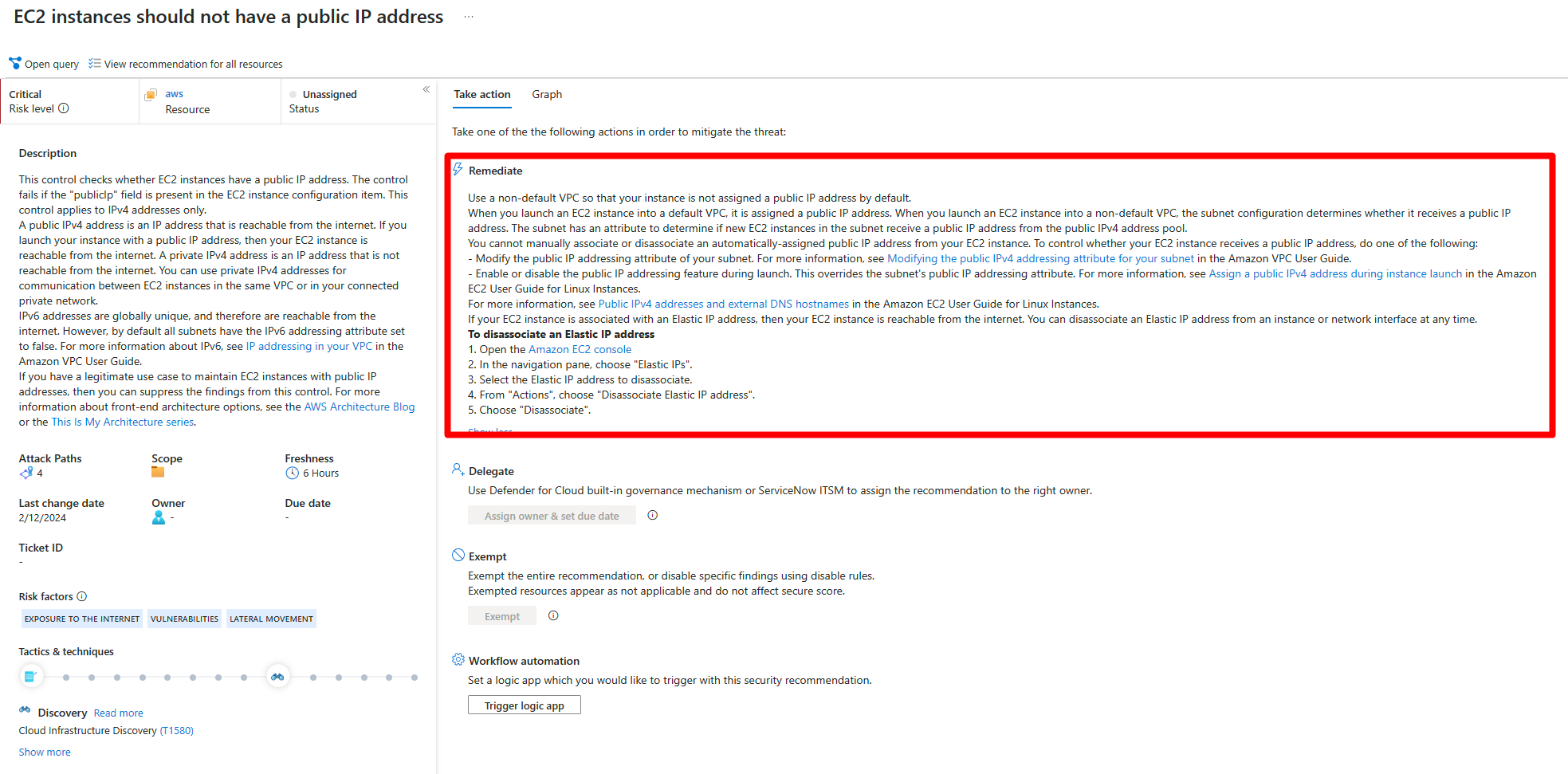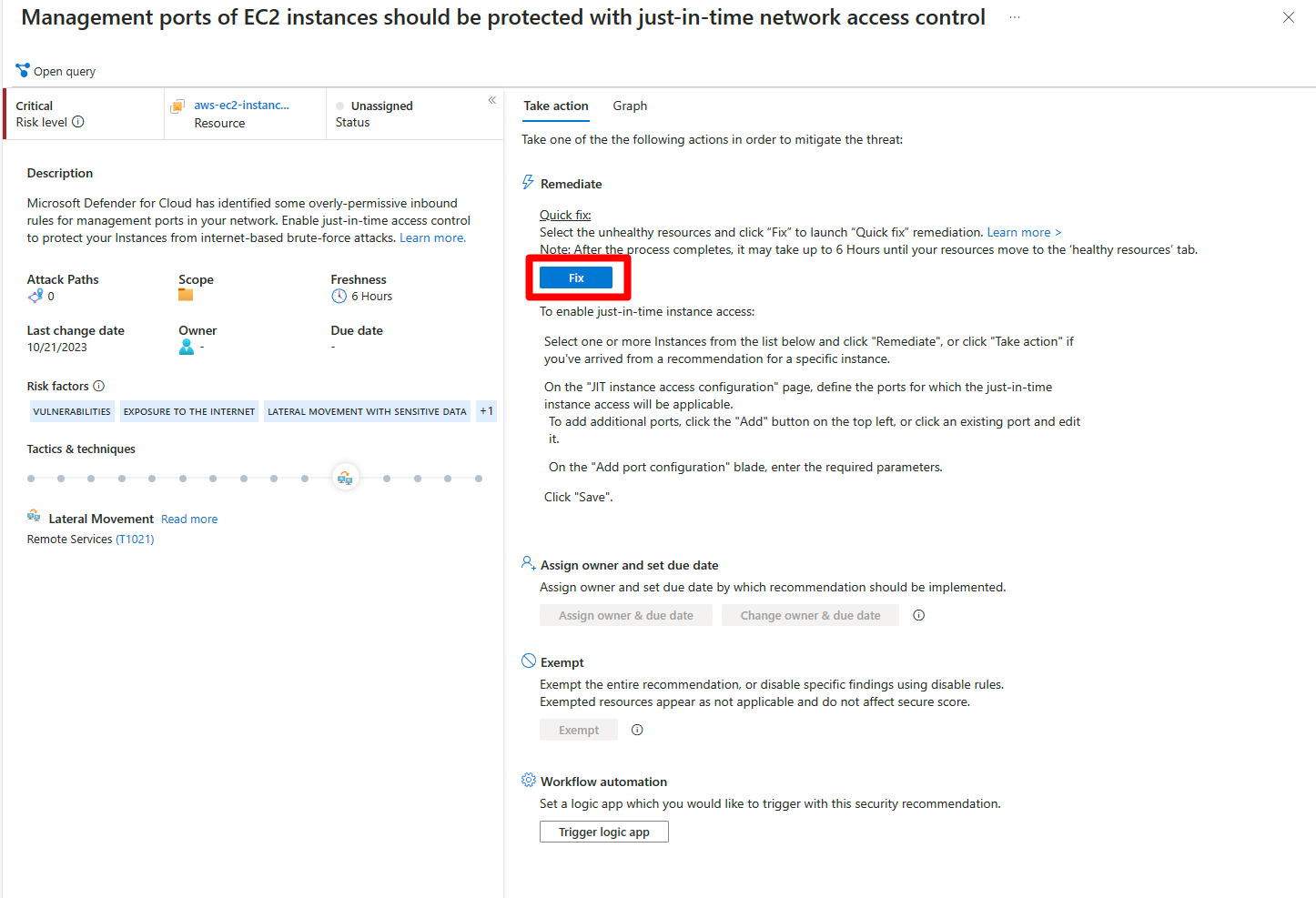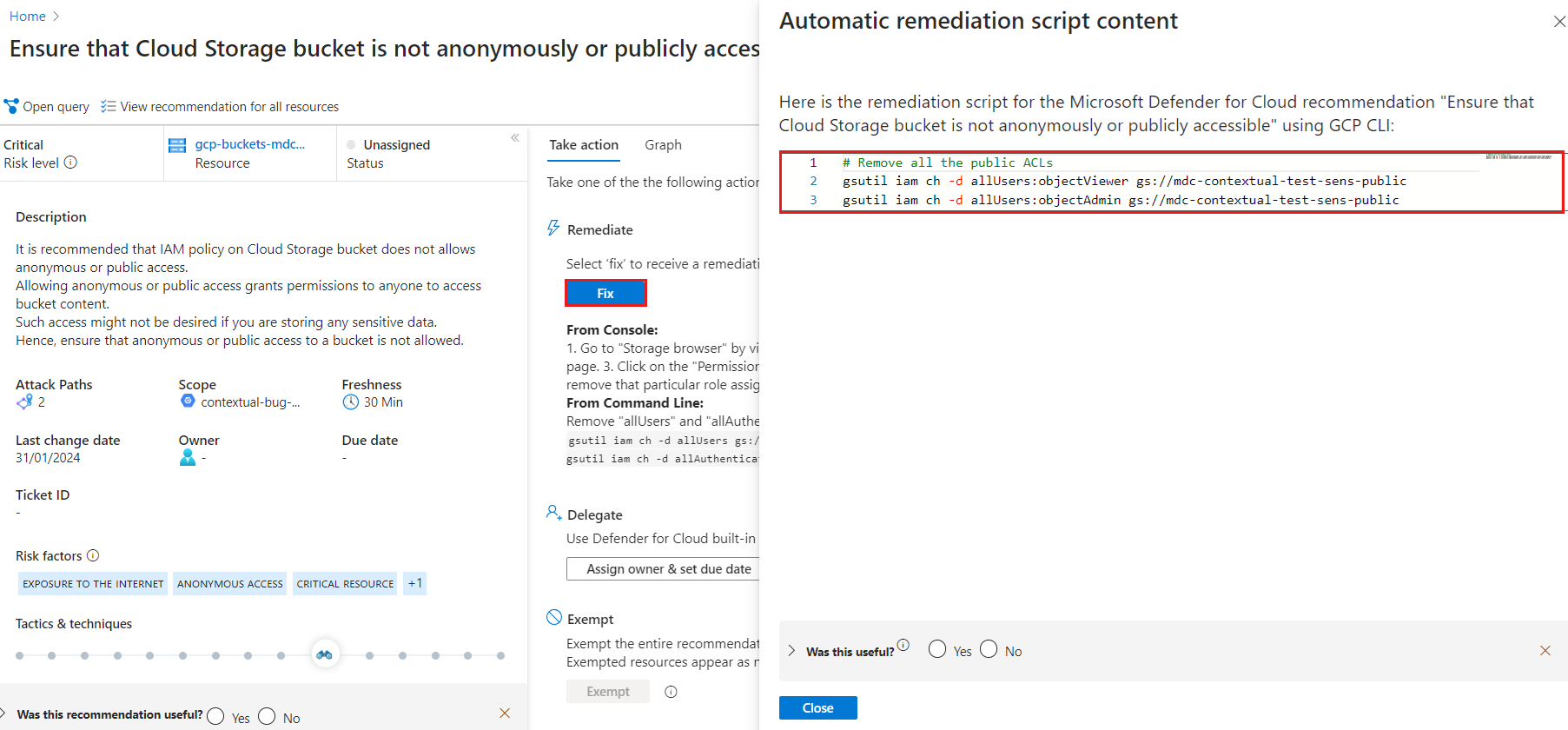Åtgärda rekommendationer
Resurser och arbetsbelastningar som skyddas av Microsoft Defender för molnet utvärderas mot inbyggda och anpassade säkerhetsstandarder som är aktiverade i dina Azure-prenumerationer, AWS-konton och GCP-projekt. Baserat på dessa utvärderingar ger säkerhetsrekommendationer praktiska steg för att åtgärda säkerhetsproblem och förbättra säkerhetsstatusen.
Den här artikeln beskriver hur du åtgärdar säkerhetsrekommendationer i din Defender for Cloud-distribution.
Innan du försöker åtgärda en rekommendation bör du granska den i detalj. Lär dig hur du granskar säkerhetsrekommendationer.
Åtgärda en rekommendation
Rekommendationer prioriteras baserat på säkerhetsproblemets risknivå som standard.
Förutom risknivån rekommenderar vi att du prioriterar säkerhetskontrollerna i standardstandarden Microsoft Cloud Security Benchmark (MCSB) i Defender för molnet, eftersom dessa kontroller påverkar din säkra poäng.
Logga in på Azure-portalen.
Gå till Microsoft Defender för molnrekommendationer>.
Välj en rekommendation.
Välj Vidta åtgärd.
Leta upp avsnittet Åtgärda och följ reparationsanvisningarna.
Använd alternativet Åtgärda
För att förenkla reparationsprocessen kan en korrigeringsknapp visas i en rekommendation. Med knappen Åtgärda kan du snabbt åtgärda en rekommendation om flera resurser. Om knappen Åtgärda inte finns i rekommendationen finns det inget alternativ för att tillämpa en snabbkorrigering, och du måste följa de rekommenderade reparationsstegen för att åtgärda rekommendationen.
Så här åtgärdar du en rekommendation med knappen Åtgärda:
Logga in på Azure-portalen.
Gå till Microsoft Defender för molnrekommendationer>.
Välj en rekommendation för att åtgärda.
Välj Vidta åtgärdskorrigering>.
Följ resten av reparationsstegen.
När reparationen är klar kan det ta flera minuter innan ändringen genomförs.
Använda de automatiserade reparationsskripten
Säkerhetsadministratörer kan åtgärda problem i stor skala med automatisk skriptgenerering i skriptspråket AWS och GCP CLI. När du väljer Vidta åtgärdskorrigering> för en rekommendation där ett automatiserat skript är tillgängligt öppnas följande fönster.
Kopiera och kör skriptet för att åtgärda rekommendationen.